2023-07-08 134
win10重装系统后连不上网怎么办
1、使用快捷键win+r打开运行,在运行窗口中输入“devmgmt.msc”后按下回车键打开设备管理器。
2、在设备管理器中,展开网络适配器,右键当前的网卡选择“更新驱动程序”。

3、在更新驱动程序窗口中选择“自动搜索更新的驱动程序软件”。
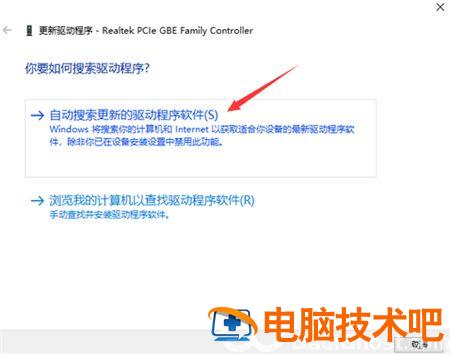
4、系统将网卡驱动安装完成后就能正常上网了。
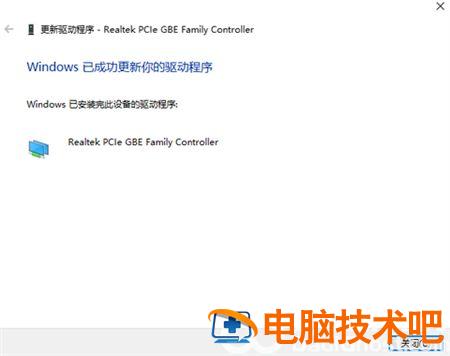
以上就是win10重装系统后连不上网怎么办的解决方法啦,希望能帮助到大家。
原文链接:https://www.000nw.com/6472.html
=========================================
https://www.000nw.com/ 为 “电脑技术吧” 唯一官方服务平台,请勿相信其他任何渠道。
电脑技术 2023-07-23
系统教程 2023-07-23
应用技巧 2023-07-23
系统教程 2023-07-23
软件办公 2023-07-11
软件办公 2023-07-11
软件办公 2023-07-12
软件办公 2023-07-12
软件办公 2023-07-12
系统教程 2023-07-23
扫码二维码
获取最新动态
